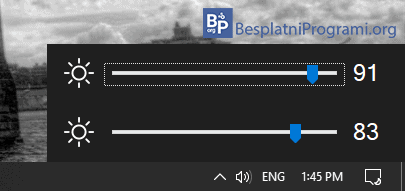Win10 Brightness Slider – slajder za podešavanje osvetljenja monitora u Windows-u

Pojedini laptopovi i tastature imaju na sebi specijalne dugmiće za podešavanje nivoa osvetljenja monitora. Ovi dugmići su zgodni zato što nam omogućavaju brz i jednostavan način da promenimo osvetljenje monitora u zavisnosti od doba dana ili trenutnih potreba.
Ukoliko na svojoj tastaturi nemate ove dugmiće, jedno rešenje je da iskoristite dugmiće na samom monitoru. Ovi dugmići su uglavnom sa donje ili zadnje strane monitora, pa je njihovo korišćenje dosta nezgodno, pogotovu ako često menjate osvetljenje monitora.
Mnogo bolje rešenje je da iskoristite program pomoću koga ćete direktno iz operativnog sistema upravljati nivoom osvetljenja monitora. Kada su ovakvi programi u pitanju, naše iskustvo je da postoje dve vrste korisnika. Prvi su oni koji žete da podese osvetljenje za, recimo, jutro, podne i veče, pa da program automatski menja osvetljenje u zavisnosti od doba dana (za ovo vam preporučujemo f.lux).
Drugoj grupi pripadaju oni koji žele da “ručno” menjaju osvetljenje u zavisnosti od trenutnih potreba i za njih imamo fenomenalno rešenje. Predstavljamo vam Win10 Brightness Slider, besplatan program za Windows Vista, 7, 8 i 10, koji nam pruža zgodan način da brzo podesimo osvetljenje monitora.
Šta je Win10 Brightness Slider?
Win10 Brightness Slider je prenosiv program, što znači da nema instalaciju. Sve što je potrebno da uradite je da ga download-ujete i pokrenete. Kada ga pokrenete njegova ikonica će se pojaviti u System Tray-u (donji desni ugao ekrana, pored sata). Kada kliknete na ovu ikonicu pojaviće se slajder čijim pomeranjem povećavate, odnosno smanjujete nivo osvetljenja monitora.
Ukoliko imate više od jednog monitora, svi monitori će biti automatski detektovani, a umesto jednog, imaćete slajdera koliko i monitora. Svaki slajder kontroliše jedan monitor, a da saznate koji slajder kontroliše koji monitor samo zadržite miša iznad slajera i pojaviće se ime monitora koji taj slajder kontroliše.
Što se tiče podešavanja jedine bitnije opcije koje imamo su da se program pokreće zajedno sa Windows-om i da se ponovo uradi detekcija monitora, ukoliko je nešto pošlo naopako prvi put. Win10 Brightness Slider izgleda fenomenalno i savršeno se uklapa u dizajn Windows-a.
Dve zamerke koje imamo su to da se programom ne može upravljati pomoću prečica na tastaturi, već morate da koristite miša. Druga zamerka je da kada pomerite slajder, promena osvetljenja se dešava tek po otpuštanju levog tastera na mišu. To i te kako može da bude nezgodno pošto nećete znati kakvu ste promenu napravili dok pomerate slajder, već tek kad otpustite klik.
Zaključak
Win10 Brightness Slider je mali i jednostavan program, koji nam se zbog jednostavnosti i dopao. Postoji mnogo programa ove vrste, ali za one koji vole da “ručno” i često podešavaju osvetljenje monitora, jednostavnost je najbitnija stavka. Nije nam potrebna gomila podešavanja i specijalnih opcija koje verovatno nikada nećemo koristiti. Sve što nam treba je jedan slajder, na zgodnom mestu i to je to, a Win10 Brightness Slider nam upravo to i pruža.
Platforma:
Windows Vista, 7, 8 i 10

Ocenite:
Šerujte:
na Facebook
na LinkedIn
na Twitter
Pošaljite:
na Viber
na WhatsApp
na Telegram
na Messenger
![]() na Mejl
na Mejl